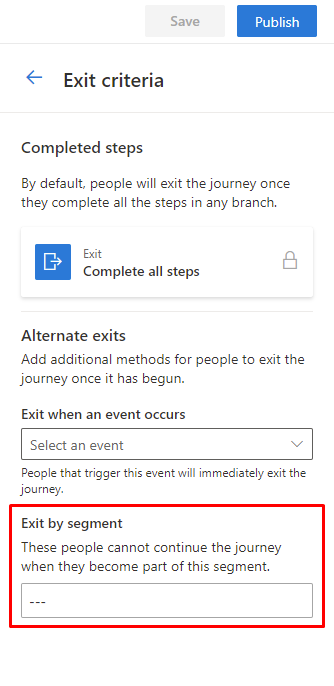セグメント化の概要
Customer Insights - Journeys では、アウトバウンド マーケティングおよび Customer Insights - Data から直接セグメントを使用します。 対象者>セグメントに移動することにより、Customer Insights - Journeysで利用可能なセグメントを表示できます。
アウトバウンド マーケティングからのセグメント
メモ
メンバー数が 750,000 人未満のアウトバウンド マーケティング セグメントのみを使用してください。 セグメントが大きいとエクスポート プロセスが遅くなり、タイムアウトが発生する可能性があります。 大規模なセグメントのエクスポートはリソースを大量に消費するため、メンバーが 750,000 を超えるセグメントは最新であることを保証できません。
アウトバウンド マーケティングからのセグメントに基づいて体験を作成するには :
- 対象者>セグメントに移動します。
- 任意のセグメントを選択し、それから上部のリボンにある + 新しい体験を選択します。
新しい画面が開き、選択したセグメントを使用してセグメント ベースの体験を開始できます。
セグメントの詳細ページから新しい体験を始めることもできます。
詳細ページから体験を作成するには :
- 対象者>セグメントに移動します。
- 任意のセグメントの名前を選択します。
- 詳細ページから、上部のリボンの + 新しい体験を選択します。
顧客体験内に新しいセグメントを作成します
任意の属性タイルを選択し、次に右側のウインドウにあるセグメント>セグメントを探す>+ 新しいセグメントに移動して、顧客体験エディター内で直接新しいセグメントを作成できます。
これにより、セグメント ビルダーに直接移動し、セグメントを作成して保存できます。
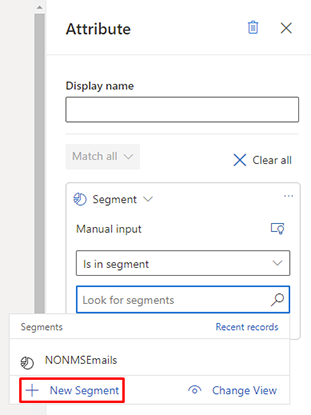
セグメントの編集
セグメントを編集するには、セグメント リストから任意のセグメント名を選択します。 これにより、詳細ビューが表示されます。 上部のリボンにあるセグメントを開くを選択します。 これにより、選択したセグメントがソース ビルダーで開きます。 ビルダーで、編集を選択し、セグメントを編集します。
セグメント リストの列にあるソースを見てセグメントのソースを決定します。
Customer Insights - Data でセグメントを作成する
Dynamics 365 Customer Insights - Data インスタンスを Dynamics 365 Customer Insights - Journeys に接続している場合は、Customer Insights - Data からのセグメントも Customer Insights - Journeys で利用可能になります。
詳細情報: Customer Insights - Journeys で Customer Insights - Data のプロファイルとセグメントを使用する
次の画像のように、顧客体験でセグメントを選択すると、そのセグメントが Customer Insights - Journeys のセグメントなのか Customer Insights - Data のセグメントなのかを確認できます。
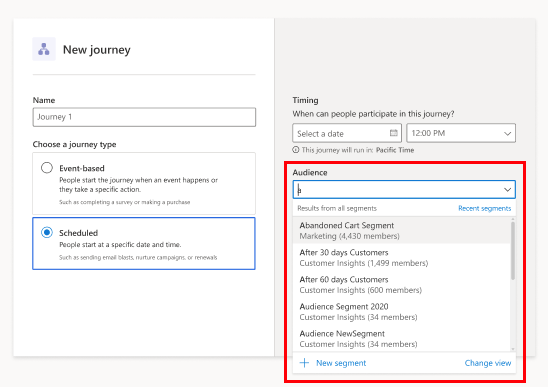
Dynamics 365 Customer Insights - Journeys への Customer Insights - Data の接続の設定と管理 について詳しく説明します。
除外セグメント
顧客体験でセグメントを除外するには、体験エディターの右側のウインドウに移動してエントリー条件を選択します。 次に、このセグメントを除外するへ移動し、除外したいセグメントを選択します。
Note
除外のために示されているセグメントは、エントリ対象ユーザー エンティティ タイプに基づいています。 たとえば、エントリ対象ユーザー セグメントが取引先担当者エンティティに基づくものである場合、取引先担当者ベースのセグメントのみが表示されます。
セグメントに基づいて顧客体験の条件をつける
条件にセグメントを追加するには、顧客体験で属性を選択し、ページの右側のウインドウに条件を追加します。
抑制セグメント
顧客体験の終了条件としてセグメントを使用できます。
抑制セグメントを使用するには、顧客体験エディターの右側のウインドウにある終了基準を選択します。 次に、セグメントで終了の下のセグメントを選択します。